圆方光子图渲染
CAD快速渲染和真实感效果技巧

CAD快速渲染和真实感效果技巧在CAD设计中,快速渲染和真实感效果是非常重要的技巧,可以让设计师在设计过程中更好地展现出设计的细节和效果。
下面是一些关于CAD 快速渲染和真实感效果的技巧。
第二,调整光源。
光源的设置可以影响到渲染结果的真实感。
在CAD 设计中,可以使用光源工具来模拟不同角度的光线照射。
通过调整光源的位置、角度和亮度,可以使设计更加逼真。
同时,还可以添加环境光来增加阴影效果,提升设计的层次感。
第四,添加合适的背景。
背景可以为设计提供更多的环境信息,增强设计的真实感。
可以选择合适的背景图片或设置背景色来营造出适合设计的环境。
同时,还可以添加一些道具来增加设计的真实度,比如家具、植物等。
第五,使用高级渲染工具。
在CAD设计中,有一些专业的渲染工具可以提供更高质量的渲染效果。
比如V-Ray、Cinema 4D、KeyShot等。
这些工具可以通过调整渲染参数、添加特殊效果来提升渲染品质和真实感。
第六,掌握好渲染技巧。
在CAD设计中,渲染技巧是非常重要的。
设计师需要掌握一些常用的渲染技巧,比如阴影、反射、透明等。
通过合理应用这些技巧,可以使设计更加真实、有层次感。
第七,调整摄像机视角。
摄像机的视角可以影响到设计的真实感。
可以通过调整摄像机的位置和角度来使设计更加逼真。
同时,还可以尝试不同的镜头效果,比如鱼眼镜头、广角镜头等,以获得不同的视觉效果。
第八,使用后期处理软件。
在CAD设计完成后,可以使用后期处理软件对设计进行一些修饰和调整,以增强真实感。
比如调整色调、对比度、明暗等,添加阴影、景深等特效,以及进行图片合成等。
总之,CAD快速渲染和真实感效果的技巧需要设计师掌握一些常用的工具和技巧,并不断进行实践和尝试。
通过合理应用材质、光源、纹理、背景、渲染工具和技巧,可以使CAD设计更加真实、细致,并充分展现设计的细节和效果。
圆方光子图渲染

光子图渲染(光子跟踪):采用了光子图(PhotonMap)、光线最终收集(FinalGarther)、重点采样技术,是虚拟现实中渲染效果最好的渲染方式,其真实度更高,完全消除阴影干涉和光线泄漏,简化建模操作,渲染效果媲美世界顶级渲染器。
光子渲染和光线跟踪对比如下表光线跟踪光子跟踪软影的阴影效果一般软影的阴影效果一般凹凸贴图不受任何光源影响凹凸贴图需要聚光源或者ies光源直接照射才能表现模型优化要求高,有漏光现象对模型没优化要求,无漏光色彩渗透,高光效果,透明效果比较好色彩渗透,高光效果,透明效果完美,需要光能传递计算比较长光能传递仅仅作为一个光照明数据的基础,只需要计算10次左右就可以了不计算模糊反射的情况,速度速度很快相对光线跟踪,光子跟踪要慢的多光子跟踪的操作:首先场景必须进行光能传递,和光线跟踪不一样,光子图对光能传递的要求非常小,一般光能传递计算5次或者5-10分钟左右即可z单击光线跟踪计算按钮,也可以用局部光线跟踪来更快的看到结果z切换到光子渲染面板,确定后,系统开始计算,可按esc结束参数控制:最大跟踪深度选项应用于多层玻璃光线穿透的次数。
有多层玻璃重叠的情况下把这个值设大,否则会出现玻璃不透明的效果扫描次数:光子跟踪是使用多次计算结果互相叠加来进行消锯齿,一般预演计算2-4次即可,正式出图需要计算20次-50次单机最终结果的保存操作:z走到一个满意的视角位置。
z单击渲染菜单下的“拍照”命令 。
z在出现的对话框中确定存储的路径和文件名称。
z在出现的对话框中,要确定效果图的分辨率,一般来说用打印机来打印的话,分辨率为150已经绰绰有余。
然后选择要打印的图幅大小。
选择光线跟踪出图:一般消锯齿点数设置为2×2或者3×3,最大跟踪深度5,由于模糊方式计算时间会增加5到8倍,快速方式可以不计算模糊反射使用阴影预测可以加快光线跟踪的速度,不过光域网光源和一些特殊材料会有可能出现错误照片方式是一般效果图立体照片方式是制作用立体眼镜观看的3D立体效果图全景照片方式是以当前位置点为中心,环绕360度计算整个场景的图片,可以用全景浏览器镜进行观看。
圆方设计软件实用技巧-晋级篇
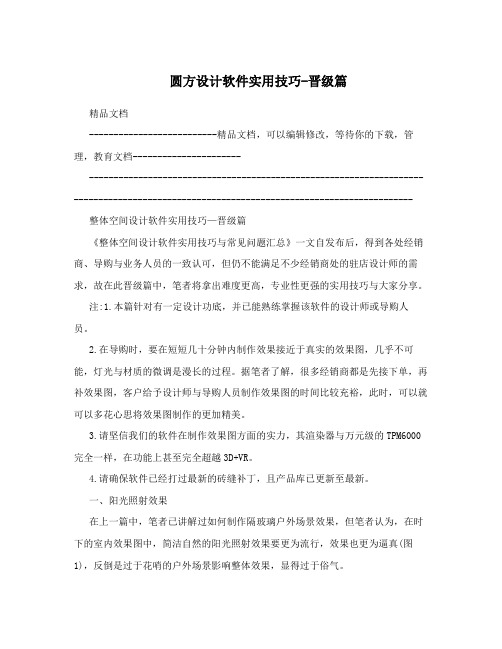
圆方设计软件实用技巧-晋级篇精品文档--------------------------精品文档,可以编辑修改,等待你的下载,管理,教育文档--------------------------------------------------------------------------------------------------------------------------------------------------------------- 整体空间设计软件实用技巧—晋级篇《整体空间设计软件实用技巧与常见问题汇总》一文自发布后,得到各处经销商、导购与业务人员的一致认可,但仍不能满足不少经销商处的驻店设计师的需求,故在此晋级篇中,笔者将拿出难度更高,专业性更强的实用技巧与大家分享。
注:1.本篇针对有一定设计功底,并已能熟练掌握该软件的设计师或导购人员。
2.在导购时,要在短短几十分钟内制作效果接近于真实的效果图,几乎不可能,灯光与材质的微调是漫长的过程。
据笔者了解,很多经销商都是先接下单,再补效果图,客户给予设计师与导购人员制作效果图的时间比较充裕,此时,可以就可以多花心思将效果图制作的更加精美。
3.请坚信我们的软件在制作效果图方面的实力,其渲染器与万元级的TPM6000完全一样,在功能上甚至完全超越3D+VR。
4.请确保软件已经打过最新的砖缝补丁,且产品库已更新至最新。
一、阳光照射效果在上一篇中,笔者已讲解过如何制作隔玻璃户外场景效果,但笔者认为,在时下的室内效果图中,简洁自然的阳光照射效果要更为流行,效果也更为逼真(图1),反倒是过于花哨的户外场景影响整体效果,显得过于俗气。
图1简洁自然的阳光照射效果更为让效果图更为逼真正常情况下,门窗玻璃在渲染后都是黑色的,可以说是夜间效果,那么这种自然的阳光效果如何制作呢,--------------------------精品文档,可以编辑修改,等待你的下载,管理,教育文档--------------------------------------------------------------------------------------------------------------------------------------------------------------------精品文档--------------------------精品文档,可以编辑修改,等待你的下载,管理,教育文档---------------------------------------------------------------------------------------------------------------------------------------------------------------1.将玻璃在材质基础选项中修改为“自定义”,或者将玻璃材质的反射度和透明度改为0。
圆方A3Iscan展示及其制作

圆方A3Iscan展示及其制作第22章 iScan展示和制作537第22章 iScan展示及其制作Iscan展示模块,采用圆方新一代虚拟现实渲染器直接多通道渲染输出场景,每个通道都可以进行各种材质多种变化体验,贴图替换后,保持正确的漫反射、镜面反射、折射、透明、高光效果,并且根据贴图的实际大小调整贴图坐标。
满足个性化要求,增加客户的DIY参与感和新鲜感。
iScan 展示和homeplayer展示有雷同,homeplayer除了能更换材质,还能替换家具模型。
但是更换的数目有限,更换多了,文件非常大,浏览速度也慢。
而iScan的文件小很多,而且通道内可以更换的材质基本没有数量限制,制作速度也快。
分别适用于不同的展示需求§22.1 Iscan展示y从“开始”菜单中选择“程序”/“圆方软件”/“圆方室内设计系统A3”/“Iscan展示“。
§22.1.1互动面板说明:通过互动面板更换不同的材质,切换不同的场景操作说明:点击界面下方的互动面板按钮,界面右方出现互相面板1.点击”地面\\木地板” 按钮,可以出现可更换木地板的预览图。
使用鼠标左键单击预览图,就可以给当前场景换上这个木地板,同样点击墙面\\墙纸按钮,可以给场景的墙壁换墙纸张2.点击“选择场景”按钮,会出现其他场景的预览图,点击会出现大图在左方的浏览区,在浏览区中点击。
就可以切换到选择的场景。
第22章 iScan展示和制作539注:地面\\木地板墙面\\墙纸张这两个按钮就是通道,不同的场景通道数量不一定相同,有多少物体可以换材质,就有多少通道。
至于场景中的通道是如何设置的,在下文会详述。
§22.1.2保存图片:说明:对于更换好材质的场景,保存图片到硬盘。
操作步骤:1.点击。
2.在出现对话框中选择保存的路径和文件名。
点击确定§22.2 Iscan场景制作Iscan展示浏览器中看到的结果,一般需要通过3个大步骤完成1.在虚拟现实中设计好一个场景,设置好通道,输出Iscan场景2.通过Iscan场景管理器把虚拟现实输出的Iscan场景文件包导入3.通过Iscan 场景材质设置工具对场景通道所替换的材质进行增加或者删减§22.2.1 虚拟现实设置通道输出场景文件包:说明:在虚拟现实中选择需要更换材质的部件设置好通道,输出场景文件包。
圆方软件材质编辑器的利用

材质编辑器材质篇本节介绍如何在虚拟现实下处理材质A.分析材质的基本构成要素,例如颜色、贴图。
B.材质的基本操作,例如新建材质、赋予材质、编辑颜色、贴图.等一、常见材质和特殊效果材质的制作在自然界的物质都具有一些基本属性。
例如绿色镀膜玻璃就有三个属性:首先是绿颜色,第二会做镜面反射,第三还有透明属性。
而光滑的石就会有石图案和镜面反射两个属性材质编辑器按物体的属性做了几个页面:选择“材质”下的“编辑材质”或者单击,会出现材质编辑器。
如图:基本页面:材质名称:当前材质的名称,可以输入一个名称,例如“地面”。
方便对材质的管理类型:根据各种类型的材质在物理世界中不同的性质进行分类,例如选择“玻璃”,材质就会自动有透明,镜像的特性。
是一个非常方便的智能选项。
一般我们更改材质性质,选择不同的类型就可以了透光度:这是一个材质的特性,指光从物体的正面射入,会透过物体进行漫反射,而且从物体的背面看,物体是发亮的。
最典型的例子就是灯罩的材质。
数值是0 表示这个物体完全不透光。
数值 1 表示这个物体全透光。
反射系数:在光能传递计算时候,该参数控制这个材质会反射多少光能出去。
对于一个纯白色的材质来说,数值是0.8 表示有80%的光能会继续进行漫反射。
使用这个参数需要一定的经验。
贴图长宽:这个参数可以重新调整自动轴贴图坐标的数值(参见下一节,贴图坐标)颜色页面:RGB:采用红色,绿色,蓝色系统调色。
这个颜色在没有颜色贴图的情况下表示材质的对光的漫反射颜色HSV:采用色调,饱和度,亮度系统来调色。
颜色渗透程度:在物理世界中,不同性质的材质反射光线会有不同反映,例如红色的纸会使四周的白色墙壁变红,但是一块非常光滑的红色石,四周的白色墙壁红色的饱和度会比红纸造成的小的多。
颜色渗透程度就是控制反射光线颜色的饱和度,当数值为1,反射光线颜色的饱和度和材质颜色的饱和度一致。
数值为0.5,反射光线颜色的饱和度只有材质颜色饱和度的一半。
当数值为0,反射光线颜色饱和度是0,也就是中性色:白色。
如何同时进行vray光子图和最终大图的渲染
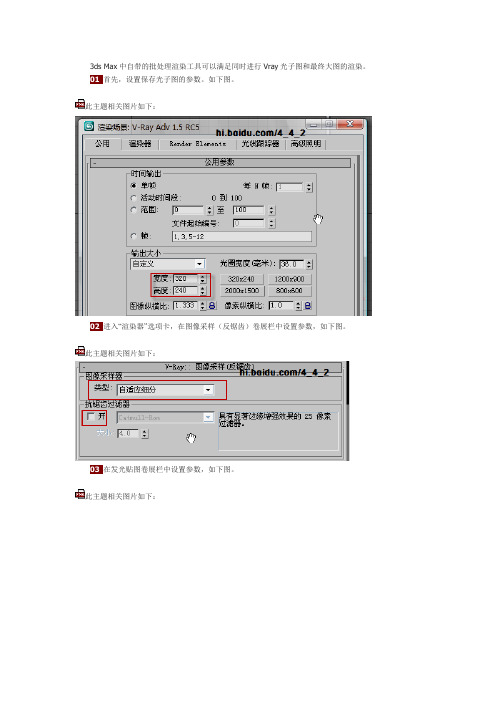
3ds Max中自带的批处理渲染工具可以满足同时进行Vray光子图和最终大图的渲染。
01 首先,设置保存光子图的参数。
如下图。
此主题相关图片如下:02 进入“渲染器”选项卡,在图像采样(反锯齿)卷展栏中设置参数,如下图。
此主题相关图片如下:03 在发光贴图卷展栏中设置参数,如下图。
此主题相关图片如下:04在灯光缓存卷展栏中设置参数,如下图。
此主题相关图片如下:05 在全局开光卷展栏中,勾选“不渲染最终的图像”,如下图此主题相关图片如下:06 渲染参数设置好后,在“渲染场景”对话框的下方的“预设”下拉列表选择“保存预设”,在弹出的“保存渲染预设”对话框中设置名称和路径,在弹出的“选择预设类别”对话框中选择公用和Vray Adv 1.5 RC5,如下图。
此主题相关图片如下:此主题相关图片如下:此主题相关图片如下:07 在发光贴图卷展栏中的的模式选项组中选择“从文件”,然后在弹出的“加载发光贴图”对话框中选择发光贴图的保存路径,输入刚刚保存发光贴图时输入的名称,单击“打开”按钮。
如下图。
此主题相关图片如下:08 在灯光贴图卷展栏中做同样的操作。
如下图。
此主题相关图片如下:09 同时,取消勾选全局开光卷展栏中的“不渲染最终的图像”,将尺寸改为最终图片尺寸,打开抗锯齿过滤器。
10 最终出图参数设置好后,在“渲染场景”对话框的下方的“预设”下拉列表中选择“保存预设,在弹出的“保存渲染预设”对话框中设置名称和路径,在弹出的“选择预设类别”对话框中选择公用和Vray Adv 1.5 RC5。
11 在3ds Max 的主菜单中选择“渲染”下拉列表中的“批处理渲染”,在弹出的“批处理渲染”对话框中单击“添加”按钮,然后对“选定批处理渲染参数”选项组进行设置。
如下图。
此主题相关图片如下:此主题相关图片如下:此主题相关图片如下:OK,可以按渲染了!。
3dmax中渲染的光子图原理,解答你对光子的所有疑问!
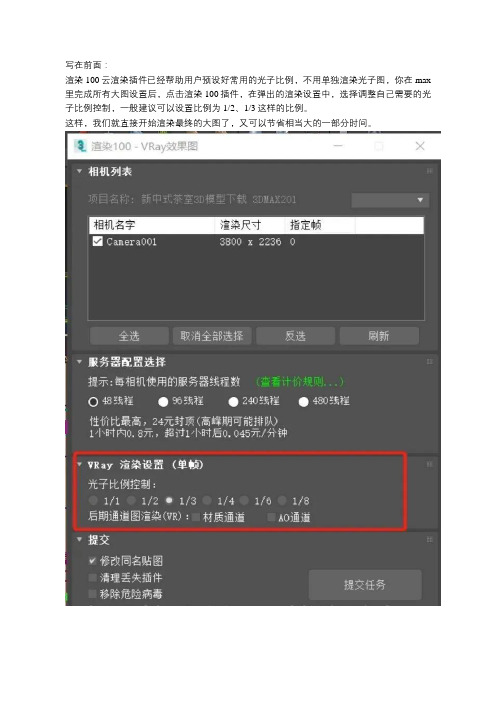
写在前面:渲染100云渲染插件已经帮助用户预设好常用的光子比例,不用单独渲染光子图,你在max 里完成所有大图设置后,点击渲染100插件,在弹出的渲染设置中,选择调整自己需要的光子比例控制,一般建议可以设置比例为1/2、1/3这样的比例。
这样,我们就直接开始渲染最终的大图了,又可以节省相当大的一部分时间。
3dmax中的光子图是什么意思?为什么要先渲几遍光子图之后再真正渲染?光子图文件有什么用?一般渲几遍光子图比较好?......我们常常会遇到关于光子的问题,可能是渲染时卡住了,可能是不知道设置几遍光子比较好。
简单来说,光子贴图是渲染器计算渲染时,直接照明和间接照明光子量的总和的图像,可用来调整渲染参数。
而Vray跑光子图,准确说法,是为了节省渲染最终大图的时间。
说是加快出图的速度是不科学的,出图的速度,在相同的参数下只与计算机的处理器运算速度有关。
Vray在正式渲图前,先要计算光子(或称跑光,跑GI),这个阶段里所耗费的时间跟图的大小密切相关,大图、小图跑光结果是一样的,但小图完成速度比大图快多了,并且光子计算完的结果是可以保存再调用的。
于是我们常常先用小图来跑光保存,避免大图在每个像素上耗更多时间渲染光子图,可直接渲染最终图像,节省下大图跑光的时间,达到缩短渲染最终大图时间的目的。
那它的具体原理是什么呢?(汉化版本叫发光图)01VRay的全局照明分为首次反弹和二次反弹,主要是为了实现光线跟踪。
光线追踪(Ray tracing)是三维计算机图形学中的特殊渲染算法,跟踪从眼睛发出的光线而不是光源发出的光线,通过这样一项技术生成编排好的场景的数学模型显现出来。
这样得到的结果类似于光线投射与扫描线渲染方法的结果,但是这种方法有更好的光学效果,例如对于反射与折射有更准确的模拟效果,并且效率非常高,所以当追求高质量的效果时经常使用这种方法。
光线追踪分为两种:•对象顺序渲染(obxxxxject-order rendering):依次渲染每一个对象,然后更新每一个新对象对其它对象的影响。
地图制图软件开发中的地图渲染和投影方法

地图制图软件开发中的地图渲染和投影方法在地图制图软件的开发中,地图渲染和投影方法是两个核心概念。
地图渲染是指将地理数据以符号和颜色的形式显示在屏幕上的过程,而地图投影则是将地球表面的三维曲面投影到平面地图上的方法。
这两个方法的选择和实现对地图制图软件的性能和结果影响重大。
一、地图渲染方法地图渲染是将地理数据转化为图形显示的过程。
地图渲染的目标是清晰、美观地表达地理信息。
在地图制图软件的开发中,常用的地图渲染方法包括以下几种:1. 点渲染点渲染是将地图上的点要素以符号的方式表达出来。
常见的应用包括标记城市或地点的位置、显示气候站点等。
点渲染可以根据数据属性的不同,选择不同的符号进行表示,如颜色、形状、大小等。
此外,还可以根据数据的密度进行热力图渲染,以显示区域的热度分布。
2. 线渲染线渲染是将地图上的线要素以符号的方式表达出来。
常见的应用包括绘制道路、河流、铁路等线状要素。
线渲染可以通过选择不同的线型、颜色和宽度,来区分不同类别的线要素,并表达其地理属性。
3. 面渲染面渲染是将地图上的面要素以符号的方式表达出来。
常见的应用包括绘制行政区划、地形等面状要素。
面渲染可以通过选择不同的填充颜色、纹理或渐变效果,来区分不同类别的面要素,并清晰地显示其地理属性。
4. 符号渲染符号渲染是将地图上的要素以特定的符号进行表达。
常见的应用包括标记地图上的特定位置、显示地图图例等。
符号渲染可以根据要素的属性值选择不同的符号形状、颜色、大小等,提高地图的可读性和美观度。
5. 文字渲染文字渲染是将地图上的文本要素以特定的字体和样式进行表达。
常见的应用包括标注地名、道路名等。
文字渲染需要考虑字体的选择、大小、颜色等因素,以确保地图上的文字能够清晰可读,并与地理信息相匹配。
二、地图投影方法地图投影是将地球上的三维曲面投影到平面地图上的方法。
地球是一个三维的椭球体,而平面地图是一个二维平面,因此需要对地球的曲面进行投影,以实现地图的展示和测量。
高级渲染技巧PS高级技巧制作教程

高级渲染技巧PS高级技巧制作教程PS(Photoshop)是一款功能强大的图像处理软件,广泛应用于设计领域。
在设计过程中,渲染技巧是一项至关重要的技能,可以使设计作品更加生动、逼真。
本教程将介绍一些高级渲染技巧,帮助您提升PS技能水平。
一、投影渲染技巧投影是创建真实感渲染的重要步骤之一,可以使对象看起来更具立体感。
以下是一些投影渲染技巧:1. 透明物体投影渲染对于透明的物体,可以通过添加阴影来增加立体感。
在PS中,可以使用渐变工具或橡皮擦工具来模拟透明物体的投影效果。
2. 添加阴影和高光通过为对象添加阴影和高光,可以使其看起来更加真实。
可以使用渐变工具和亮度/对比度调整工具来调整阴影和高光的强度和位置。
二、光线渲染技巧光线是创造真实感渲染的关键因素之一。
以下是一些光线渲染技巧:1. 使用渐变工具创造光线效果渐变工具可以模拟光线的效果,可以通过调整渐变的颜色和方向来创造不同的光线效果。
2. 添加光晕效果光晕效果可以增加图像的亮度和色彩对比度,使整个图像看起来更加明亮。
可以使用色彩平衡工具和曲线工具来调整光晕的效果。
三、材质渲染技巧材质是渲染结果的关键因素之一,可以使设计作品更加真实。
以下是一些材质渲染技巧:1. 使用纹理图像可以使用纹理图像来增加对象的真实感。
在PS中,可以使用图像贴图工具将纹理图像应用到对象上,并通过调整不透明度和混合模式来控制纹理效果。
2. 调整光照效果光照是影响材质渲染的重要因素之一,可以通过调整光照的方向、强度和颜色来改变材质的外观。
四、透视渲染技巧透视是一种重要的渲染技巧,可以使设计作品更具立体感。
以下是一些透视渲染技巧:1. 使用透视工具在PS中,可以使用透视工具来创建透视效果。
可以通过调整透视工具的参数来控制透视的角度和强度。
2. 添加虚化效果虚化效果可以增加透视的感觉,可以使用模糊工具或径向模糊滤镜来实现虚化效果。
五、后期处理技巧在渲染完成后,可以通过一些后期处理技巧来进一步增强渲染效果。
圆方软件的操作方案

在圆方软件中操作注意事项一,绘制平面图在圆方中开始程序,我们第一步便是绘制平面图,在绘制平面图中,我们软件有三种方案的户型可以选着,L型和矩形,第三种是自由建墙,也是我们常用的一种绘制方法。
(1)在自由建墙的过程中,我们要注意最好先在草稿纸上绘制出我们的平面图的尺寸,转角的宽度,对于不规则的卫生间更是要标注详细。
绘制方法:在平面中任意一处选择起点,然后鼠标往需要画线的位置挪动(确定方向),直接在键盘上输入线段的长度,点鼠标左键确定,后面以此类推。
画平面图时候要注意中间最好不要断开,如果要修改可以先点鼠标右键结束,在可以点“返回键”,点画墙修改绘制平面图结束后记得将我们的层高改为2600(2米6)如图所示:(1)选择此处开始画墙。
(2)刚画错或者需要重新画墙的时候可以清空所以在进行画墙。
(3)为返回和前进(4)为标注尺寸按键,可以检查画的墙尺寸是否正确(5)当画好后可以导出平面图jpg 的图片二,添加门窗户(1)在门窗有单开门,双开门,普通窗户和飘窗等,用户可以根据具体情况选择,门窗的尺寸可以再选择后改期宽高度,达到精确的位置如图所示:图中选中窗户后,就会弹出此对话框,可以再此处更改窗户的长宽高度和离地高度.(A和B是两户离左右两面墙的具体,可以选择后更改从而达到精确的位置)离墙的具体距离在后期都是用这种方案确定,用途最广。
(2)卫生间门的添加一般为内开门,按住空格键可以更换门的方向(空格键不仅仅只是能改门的方向,圆方中的产品,饰品都可以选中后按空格键在实现位置的改变)需要改门的尺寸请参考上面三,文字录入往往我们在给用户看平面图的时候需要加入文字说明,在平面中输入文字说明,在平面中有个“T”字的符号可输入文字。
,当平面中文字,标准都放好后,可以在平面中选择出图,导入一张,平面的俯视图。
选择出图,分辨率选择为300,路径保存在自己之前创建的文件夹里四,铺砖的方案在软件铺砖的方案我们可以在平面和三维中进行选择铺砖,个人比较喜欢在三维中进行铺砖选择,因为在三维中所展示的效果图更为直观和形象点铺砖-选择墙,会出现如图所示的边框栏,我们可以选择所有墙或者单面墙,或者墙地面联动方案。
圆方软件初级渲染教学ppt

构图结构(角度)
视图饱满,构图平稳
构图结构(角度)
01
角度选择技巧:
03
视图饱满, 构图平稳
02
角度选择(一点透视、 两点透视、三点透视)
饰品、颜色搭配
各空间饰品摆设技巧(卧房)
挂画*1 床头灯*1~2 地毯/地上摆设*1 床上摆设*1 边角摆设/休闲区*1
1
2
饰品、颜色搭配
各空间饰品摆设技巧(书房)
饰品、颜色搭配
颜色搭配——饰品材质呼应
颜色搭配技巧:
饰品、颜色搭配
可以用邻近的两种浅色块搭配
主色调不超过三种
可用局部补色搭配(一主一次)
建议多选用同色系色彩搭配
同一空间内材质的颜色要相呼应
灯光参数设置
1、了解灯光
圆方软件提供四种灯光类型选择
圆方软件提供三种灯光大小单位
勒克斯
流明
瓦
你知道这三者之间的大小关系吗?
材质表现、渲染设置
凹凸贴图
材质表现、渲染设置
发光面材质
材质表现、渲染设置
计算光能传递设置
材质表现、渲染设置
测光调节
材质表现、渲染设置
渲染出图设置
效果图制作流程
挑选模板、检查模型 设置/保存相机角度 摆设饰品 灯光设置、试跑 材质调整、渲染出图
谢谢您的耐心阅读!
谢谢大家!
END
4、灯光参数(筒灯)
灯光参数设置
辅助光源,用于照亮墙面/光域网光源/颜色
(白色、偏黄)/80-180流明
灯光参数设置
灯光参数(床头灯) 辅助光源/普通光源、光域网光源/颜色(白色、偏黄)/白炽灯/15-20瓦
材质表现、渲染设置
颜色渗透
圆方效果图的基本步骤
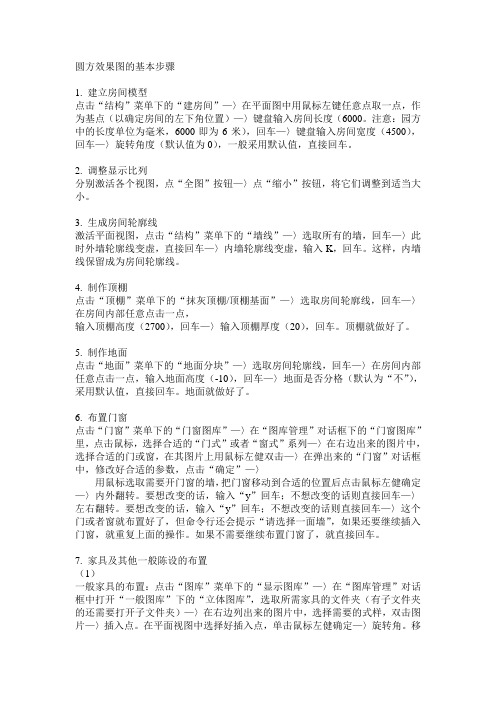
圆方效果图的基本步骤1. 建立房间模型点击“结构”菜单下的“建房间”—〉在平面图中用鼠标左键任意点取一点,作为基点(以确定房间的左下角位置)—〉键盘输入房间长度(6000。
注意:园方中的长度单位为毫米,6000即为6米),回车—〉键盘输入房间宽度(4500),回车—〉旋转角度(默认值为0),一般采用默认值,直接回车。
2. 调整显示比列分别激活各个视图,点“全图”按钮—〉点“缩小”按钮,将它们调整到适当大小。
3. 生成房间轮廓线激活平面视图,点击“结构”菜单下的“墙线”—〉选取所有的墙,回车—〉此时外墙轮廓线变虚,直接回车—〉内墙轮廓线变虚,输入K,回车。
这样,内墙线保留成为房间轮廓线。
4. 制作顶棚点击“顶棚”菜单下的“抹灰顶棚/顶棚基面”—〉选取房间轮廓线,回车—〉在房间内部任意点击一点,输入顶棚高度(2700),回车—〉输入顶棚厚度(20),回车。
顶棚就做好了。
5. 制作地面点击“地面”菜单下的“地面分块”—〉选取房间轮廓线,回车—〉在房间内部任意点击一点,输入地面高度(-10),回车—〉地面是否分格(默认为“不”),采用默认值,直接回车。
地面就做好了。
6. 布置门窗点击“门窗”菜单下的“门窗图库”—〉在“图库管理”对话框下的“门窗图库”里,点击鼠标,选择合适的“门式”或者“窗式”系列—〉在右边出来的图片中,选择合适的门或窗,在其图片上用鼠标左健双击—〉在弹出来的“门窗”对话框中,修改好合适的参数,点击“确定”—〉用鼠标选取需要开门窗的墙,把门窗移动到合适的位置后点击鼠标左健确定—〉内外翻转。
要想改变的话,输入“y”回车;不想改变的话则直接回车—〉左右翻转。
要想改变的话,输入“y”回车;不想改变的话则直接回车—〉这个门或者窗就布置好了,但命令行还会提示“请选择一面墙”,如果还要继续插入门窗,就重复上面的操作。
如果不需要继续布置门窗了,就直接回车。
7. 家具及其他一般陈设的布置(1)一般家具的布置:点击“图库”菜单下的“显示图库”—〉在“图库管理”对话框中打开“一般图库”下的“立体图库”,选取所需家具的文件夹(有子文件夹的还需要打开子文件夹)—〉在右边列出来的图片中,选择需要的式样,双击图片—〉插入点。
2022年圆方最新灯光出图材质设计指南

2022年圆方最新灯光出图材质设计指南“打开灯光”参数选择参考:1、计算方式:“不断计算,直到[停止]按键按下”。
就选择默认的第一项就行了。
2、计算精度:“高精度”。
3、计算模式:“室内”。
此项一般就按默认的室内就行了,跟据实际情况在调整。
4、全局漫反射系数:“0.9”到“0.6”。
5、光源计算到0.2就差不多可以停止了。
“生成照片”参数选择参考:1、图象大小:“A4精细打印(300dpi)”到“屏幕显示(1024某768)”。
需要图片质量来选择,输出图片越大精度就越高,当然所花时间也就越长。
2、最大跟踪深度:“3”到“5”。
数质越大,图片质量越好,所花时间越长。
3、消锯齿点数:“3某3”。
数质越大,图片质量越好,所花时间越长。
4、使用阴影预测:“勾选”。
勾选可以加快出图速度。
5、快速方式:“不选”。
不选择输出图片时间会稍长一些,这样才能计算出较好的效果图。
6、图象格式:“照片”。
这项跟据个人需求来选择。
以上的参数也要跟据电脑的配置来选择,如果你的电脑配置不是太好,选择过高的精度会造成渲染时间过长,甚至电脑会卡死。
如果你想在渲染的过程中能正常的使用电脑其它软件。
因为软件渲染过程中,会占用很大一部份的CPU,导致电脑很卡,无法正常操作其它的程序。
解决方法:(按“Ctrl+Shift+Ec”打开任务管理器------在“进程”或“详细信息”里找到------“gbae3d.e某e”点右键------“设置优先级”------选择“低于正常”-----关闭窗口就行了。
注意:此方法一定要在软件渲染之前设置。
实木门板参数:浅色:反射0.03-0.1粗糙0.08-0.2高光强度:4.5、高光范围:18(贴图亮度1.0以上)必要时需加加入凹凸贴图和发光贴图深色:反射0.03-0.07粗糙0.08-0.14高光强度:4.5、高光范围:25(贴图亮度1.0以下)必要时需加加入凹凸贴图和发光贴图吸塑门板参数:浅色:反射0.03-0.1粗糙0.07-0.18、高光强度:5、高光范围:10(贴图亮度1.0以上)深色:反射0.02-0.08粗糙0.06-0.14、高光强度:4.5、高光范围:18(贴图亮度1.0以下)亮光烤漆门板参数:浅色:反射0.13粗糙0.01(贴图亮度1.0以上)深色:反射0.09粗糙0.01(贴图亮度1.0以下)双饰面门板:反射0.1粗糙0.3(凹凸0.3)深色和浅色只需要调节门板贴图亮度浅色贴图亮度:1.0以上深色贴图亮度:1.0以下亮光不锈钢参数:反射0.8粗糙0.04高光强度:25、高光范围:100磨砂不锈钢参数:反射0.8粗糙0.25透明玻璃参数:反射1透明0.9折射1.5磨砂玻璃参数:反射1粗糙0.2透明0.9折射1.5抛光瓷砖:浅色:反射0.15粗糙0.01(贴图亮度1.0以上)深色:反射0.05-0.1:粗糙0.01-0.03(贴图亮度1以下注根据贴图深浅程度调节对应的贴图亮度)哑光墙砖参数:浅色:反射0.1-0.2粗糙0.2-0.4(贴图亮度1.0以上)深色:反射0.05-0.1粗糙0.2-0.3(贴图亮度1以下注根据贴图深浅程度调节对应的贴图亮度)台面参数:浅色:反射0.20-0.35粗糙0.01-0.03(贴图亮度1.0以上)深色:反射0.12-0.2粗糙0.01-0.02(贴图亮度1以下注根据贴图深浅程度调节对应的贴图亮度)(墙砖等可以通过克隆精灵,表格参数仅仅提供参考作用,所有参数均有范围值,此参数只代表平时可以应付的户型,特殊情况需要自己调节粗糙、反射值)。
使用Blender进行建筑可视化 光照与渲染设置

使用Blender进行建筑可视化:光照与渲染设置在建筑可视化领域,光照与渲染是非常重要的部分,它们直接影响着最终渲染出的效果。
而Blender作为一款功能强大的开源软件,为用户提供了丰富的光照和渲染设置选项,让用户能够实现更真实、更具艺术感的建筑可视化效果。
首先,我们来讨论一下光照设置。
在Blender中,可以通过添加不同类型的光源来模拟真实世界中的光照效果。
常见的光源类型包括点光源、平行光源和区域光源等。
点光源是一种在空间中发射光线的光源,可以模拟灯泡或聚光灯的效果。
在使用点光源时,我们可以调整其亮度、颜色、降射距离等参数,以便根据实际需求来创建合适的光照效果。
平行光源是无限远并且光线平行的光源,类似于太阳的光照效果。
在建筑可视化中,平行光源通常被用作主光源,用于产生自然光的效果。
可以通过调整其角度、亮度和颜色等参数来控制光照的方向和强度。
区域光源是一种具有面积的光源,可以模拟窗户、天花板灯等。
通过设置区域光源的大小、形状和亮度等参数,可以实现各种各样的光照效果,例如柔和的环境光或明亮的局部光。
除了添加光源,我们还可以通过设置全局环境光和间接光照来提高建筑可视化的真实感。
全局环境光是指来自各个方向的环境光线,通过调整全局环境光的亮度和颜色,可以影响整个场景的光照效果。
间接光照是指由光线在场景中反射、折射和散射所产生的光照效果。
在Blender中,可以通过启用全局光照(例如Ambient Occlusion)和使用光线追踪(Ray Tracing)来模拟真实世界中的间接光照效果。
这样可以让建筑可视化的渲染结果更加真实和逼真。
在渲染设置方面,Blender提供了多种渲染引擎供用户选择,包括Cycles和Eevee等。
Cycles是基于光线追踪的渲染引擎,可以产生非常逼真的渲染结果,但对计算资源要求较高。
Eevee是一种实时渲染引擎,可以在较短的时间内提供即时预览效果,但相对于Cycles来说,其渲染结果略显不真实。
vr使用光子贴图渲染的方法与技巧

vr使用光子贴图渲染的方法与技巧(速度质量平衡的关键)
原作者:三维输有
原来处:火星
适合等级:中级,高级
因为在写“(讨论)vr初学者须走出小光子渲大图中的一个误区(速度质量平衡的关键)”这个贴子时,有很多地方表述的不是很完整,加之帖子长,前后也不联贯,所以很多网友看了好几遍也没整明白。
今天我重新整理一下,总结原来贴子中的一些东西。
谢谢网友们的关注与支持,理不辨不明,在众人的力量下,才有这个贴子的出现。
注意:
有网友说:
“你这里有一个巨大的错误,那就是,光子图根本不存在分辨率一说,不论是irmap photon map 还是 light cache map 都是没有分辨率一说的, min max决定的pass过程只不过是告诉VR用什么样的图像解析度密度来采样分析场景以判断并放下采样点, 生成的那些图,都是三维数据结构,没有分辨率,不是图片! ”
因此我所以使用了光子图与分辨率这一说,主要是让大家用一种很老土的办法去掌握它,学会用它,虽然说法是错误的,但用法是不会有错的。
就如你想安装一个灯,我只说你将两根线分别接在灯头的两个接口上,不要让两根线相碰着就行了,结果灯亮了,我也没有精力花了几个小时甚至几天的时间给你讲什么是交流电,什么是正负极,什么是。
,他们为什么会让灯泡亮等等一大堆的道理来,我也不懂,说多了也许你也不懂。
至于你非得想知道交流电的原理,这方面的教程多的是,可以自己去看。
也可以请老师教。
道理都一样。
800*600的图,设最大值为-2,也就是200*150的光子图直接跑的。
圆方做图技巧

如何用圆方做好效果图做好效果图的小诀窍:1. 使用“自动取景”命令点击物体或墙面,这个命令有助于你找到较好的相机高度;通过鼠标拖动,调整到最好观看角度。
2. 适量添加装饰品,有时候饰品的质量可以决定效果图的质量。
3. 使用“材质编辑器”,建议把房间内所有物体表面的材质的“颜色渗透度”都设为0。
如果是亚光砖(如表面不光滑的仿古转),反射度要设为0。
建议材质参数:参考圆方常用材质参考参数一文的材质参数4.灯光调节:一般情况下通过模板的转换,房间会自动生成光源,如窗户的灯光,天花的筒灯等。
如果你想得到更柔和的灯光效果,可以将天花生成的筒灯删除,从家电-灯具-吸顶灯里调出新的天花筒灯(这种灯光属于光域网,效果会比较真实)。
5. 设置光能传递参数,如果电脑配置比较好的可以选择高精度的计算精度。
一般可以设置为如下参数:6.保存效果图的时候,尽量选择“效果”菜单下的高级渲染,输入一个名称,保存效果图。
注意,如果时间允许,尽量保存一张高像素、高质量的效果图图。
7.使用Photoshop软件对最终生成的效果图进行优化,具体操作参考教学视频。
8.解决瓷砖颜色偏差的问题:使用材质编辑器下的颜色一栏中“贴图亮度”,当颜色偏浅请把数值减少,反之增大。
圆方常用材质参考参数圆方格式模型请参考下面的参数:金属(包括磨砂金属和亮光金属等)磨砂金属——反射度0.1 高光强度5 高光范围30 亮光金属——反射度0.88 高光强度30 高光范围80 木材(包含普通的板式家具或浴室柜的板材—一般没什么反射,欧式或红木家具、欧式浴室柜的材质——有一定的反射,高光比较强)普通板材(哑光)——反射度0.01 高光强度0.5 高光范围30欧式板材(亮光)——反射度0.05 高光强度5 高光范围60皮革——反射度0 高光强度0.05 高光范围10布艺——反射度0 高光强度0 高光范围0玻璃(一般的透明玻璃和磨砂玻璃)透明玻璃——反射度0.8 粗糙度0 透明度0.9 磨砂玻璃——反射度0.15 粗糙度0.2 透明度0.2 陶瓷(马桶、妇洗器、洗手盆等)——反射度0.15 高光强度5 高光范围35塑料——反射度0.02 高光强度3 高光范围40大理石——反射度0.1 高光强度4 高光范围55。
用VR渲染出体积光、体积光焦散和光晕效果 阴影贴图效果

其实VRay早在SP4就可以做体积光和环境雾效果了,只是大家不常用,而光晕这个功能却是在VR2.0之后才有的新功能,可以制作出非常漂亮的光晕和光晕的散射效果,非常强大,下面介绍一下这两个效果的制作方法。
注意:要保证你的VR是2.0版本,否则不能渲染出光晕效果,做出体积光和体积光焦散效果要保证你的VR是1.5SP4以上的版本)1、先建立一个场景如图:2、VR球体要给一个折射材质,勾选影响阴影,其他相关参数如图:3.再按快捷键“8”调出MAX环境面板,在环境里调入VR雾环境效果如图:第一个参数是雾颜色,一般默认就好;第二个参数是雾距离,距离越小雾越浓,数值越大,效果相反;subdivs则是雾的细分,参数越高雾越细腻,越低则相反,一般我只采用40-50就可以了,机器好的还可以更高。
4、环境面板拉到下面,会看到这个如图:这个是添加灯光的,被添加的灯光才能打出体积光的效果。
点击Add,逐次添加需要体积光的灯光。
然后大家再渲染看一下是不是有体积光的效果了。
5、体积光焦散效果:首先要打开焦散面板,开启焦散,参数如图:6、然后选中你想要产生体积光焦散的灯光,右键属性,提高焦散细分,参数如图不建议开到太高,一般情况下不做特殊效果时候是不会用到这个选项的。
然后再渲染看下,就出现漂亮的体积光焦散的效果了。
7、光晕效果:到“效果面板”里,添加“Vray Lens Effects“光晕特效,参数如图:其实这个光晕里的设置我只讲解一下“眩光—Glare”。
一般需要打VR物理相机才能使用“从摄像机参数—Form camera parameters”,也就是我选中的第一个红框,当你选中这个后,发现下面的那个“开启衍射—Turn on diffranction”才能开启,才能够模拟真实中镜头眩光的效果,Size越大,眩光的范伟愈大,上面的Weight愈大,效果越强烈,一般只需调整Size就可以了。
光圈“f-number”越大,光晕效果也越大,后面的参数是产生光晕的光芒的数量,大家可以自己实验调整熟悉一下。
立体渲染公式(二)

立体渲染公式(二)立体渲染公式1. 什么是立体渲染公式立体渲染公式是计算机图形学中用于生成逼真的三维图像的数学公式。
通过设置相机位置、光源强度和物体材质等参数,可以计算出每个像素的亮度和颜色,从而生成立体感强的图像。
2. 基本公式光源模型光源模型用于计算每个像素的光照强度。
常用的光源模型包括:•平行光光源模型:使用方向向量来表示平行光线,对每个像素使用相同的光照强度;•点光源模型:将光源视为一个点,计算每个像素与光源之间的距离,距离越远光照强度越小;•聚光灯模型:类似于点光源,但引入了方向向量,使得光照强度在某个角度内变化。
反射模型反射模型用于计算每个像素的颜色。
常用的反射模型包括:•琐尾光照模型:考虑了环境光、漫反射光和镜面反射光,可以生成比较真实的立体效果;•极简光照模型:只考虑环境光和漫反射光,计算速度较快但效果一般。
3. 实际应用立体渲染公式在计算机图形学和游戏开发等领域广泛应用。
下面举例说明其在游戏开发中的应用。
光源模型的应用在游戏中,光源模型可以用来确定场景中的各个物体的光照效果。
例如,在一个室外场景中,太阳可以作为一个平行光源,照射在树木和人物模型上,通过计算每个像素的光照强度,可以生成逼真的阴影效果。
反射模型的应用反射模型可以用来计算物体表面的颜色和纹理。
例如,在一个角色模型中,可以根据角色的材质属性和光照强度计算出每个像素的颜色,使得角色在不同光照条件下呈现出不同的外观。
总结立体渲染公式是计算机图形学中生成逼真的三维图像的数学公式。
通过光源模型和反射模型,可以计算出每个像素的光照强度和颜色。
在游戏开发等领域中,立体渲染公式被广泛应用,可以生成逼真的场景和角色。
